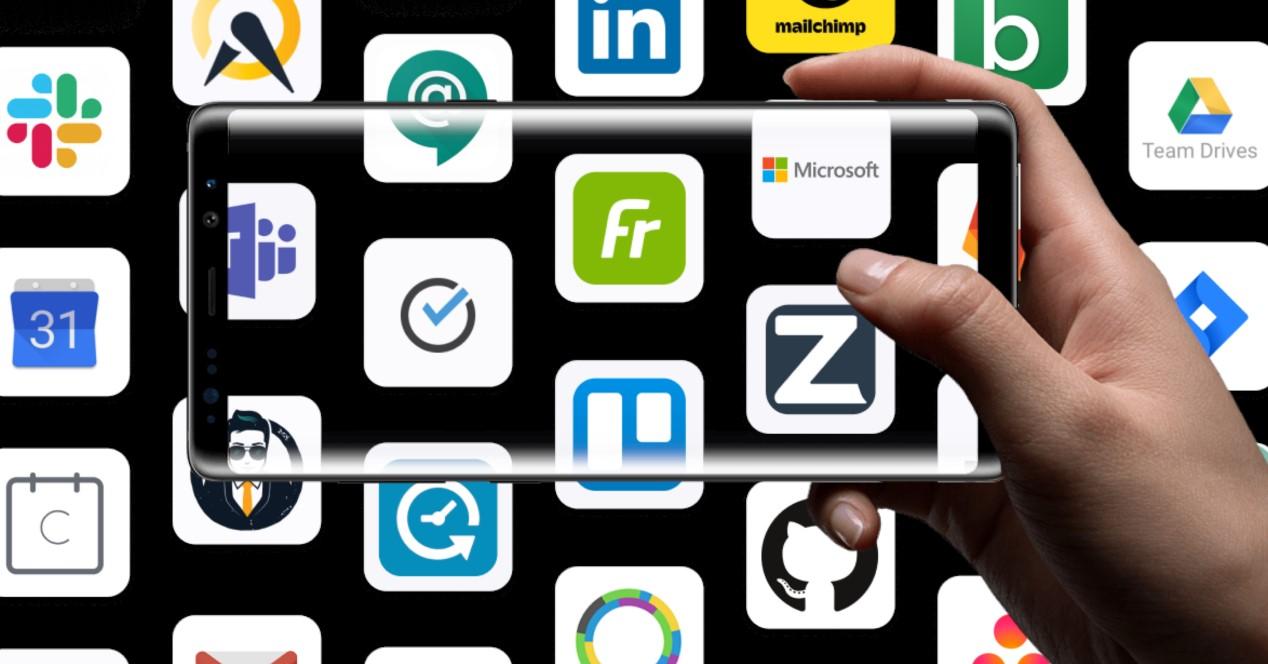Nuestro Samsung Galaxy cuenta con un buen puñado de aplicaciones instaladas por defecto. La capa OneUI de los coreanos se encargar de brindarnos varias herramientas que podremos usar más o menos. A estas hay que sumar toda la retahíla de aplicaciones de terceros que instalaremos nosotros mismos, lo que hará que nos juntemos muy fácilmente con decenas y decenas de aplicaciones en nuestro móvil.
Está claro que no todas las aplicaciones se abren con la misma frecuencia. No es lo mismo consultar WhatsApp a diario, que abrir la aplicación del banco o aquella destinada a pedir nuestra comida rápida favorita. Sin embargo, se ejecuten con más o menos frecuencia, estas apps pueden consumir recursos igualmente, al seguir ancladas en segundo plano. Cerrarlas de vez en cuando mediante la ventana de procesos puede ser una solución, pero no es algo eficiente a largo plazo.
«Desactivar aplicaciones sin usar»
Al haber otorgado los permisos oportunos, puede que no hayamos abierto una app desde hace más de un mes, pero puede ejecutarse al inicio, consumir memoria RAM como un proceso secundario y lastrar la duración de nuestra batería. Por suerte, Samsung ha pensado en una función inteligente para poder controlar las apps que menos usamos y que no consuman recursos. De esta forma no podremos acceder a ellas ni siquiera en modo de vista emergente.
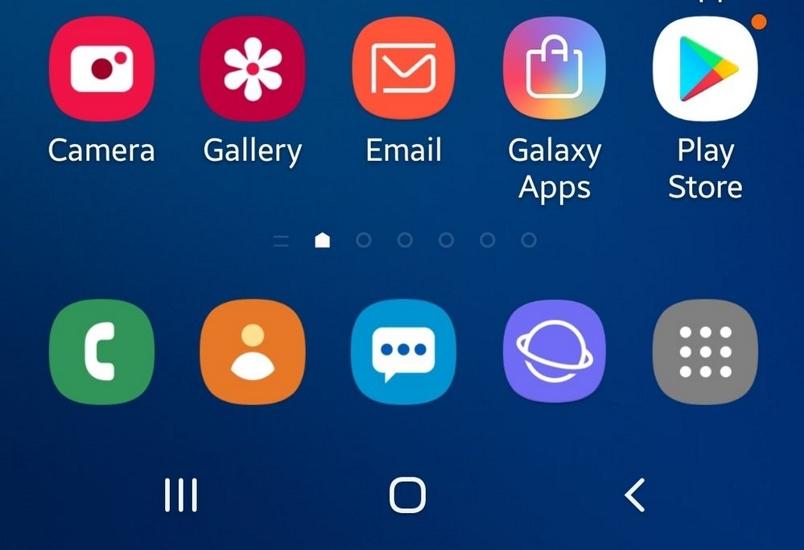
Se trata de la función “Desactivar aplicaciones sin uso” Su objetivo es desactivar las aplicaciones que no se hayan usado en 30 días, para que de esta forma no se ejecuten como procesos secundarios en el sistema, y evitar que consuman RAM y batería.
Cómo activar la función
Para poder activar la función tendremos que deslizar hacia arriba para acceder al panel de aplicaciones. Después tocamos en “Ajustes” y vamos a la parte inferior hasta encontrar la función “Cuidado del dispositivo”. Una vez dentro tendremos que tocar sobre “Batería” y después seleccionar sobre los tres puntos de la parte superior derecha. Una vez hecho solo queda tocar sobre “Ajustes” y tocaremos sobre el interruptor de “Desactivar aplicaciones sin uso” para que la función quede activada.
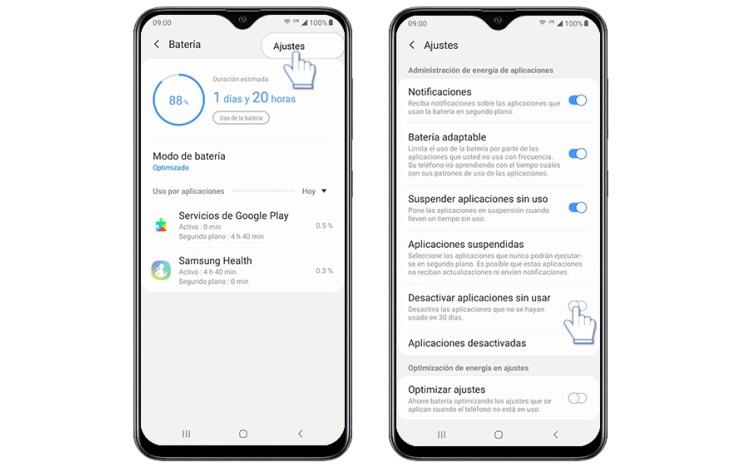
Su mejor complemento
Esta función cobra mucho sentido si la combinamos con la que encontramos justo arriba y que se llama «Suspender aplicaciones sin uso» Eso significa que no dejaremos margen posible para que aquellas apps que no utilizamos puedan consumir recurso alguno. Una vez que dejen de usarse, quedarán suspendidas, lo que no implica que dejen de consumir recursos completamente, ya que pueden seguir cargándose al inicio del sistema, pero mejorará también el rendimiento y la duración de la batería.